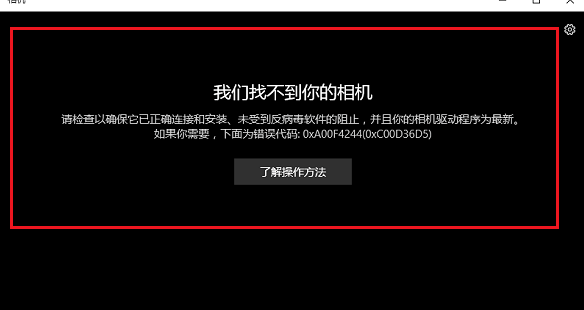相信很多朋友都遇到过以下问题,就是win10系统笔记本摄像头怎么关闭。。针对这个问题,今天小编就搜集了网上的相关信息,给大家做个win10系统笔记本摄像头怎么关闭。的解答。希望看完这个教程之后能够解决大家win10系统笔记本摄像头怎么关闭。的相关问题。
日常使用笔记本的时候免不了会打开摄像头,但是很多小伙伴不知道win10系统笔记本摄像头怎么关闭,现在不管是笔记本还是台式电脑都有这个功能,使用也是很方便的,今天小编带来了详细的解决步骤,具体的一起来看看吧。
win10系统笔记本摄像头怎么关闭
1、在笔记本电脑上,鼠标右键桌面的此电脑,选择管理,如下图所示:
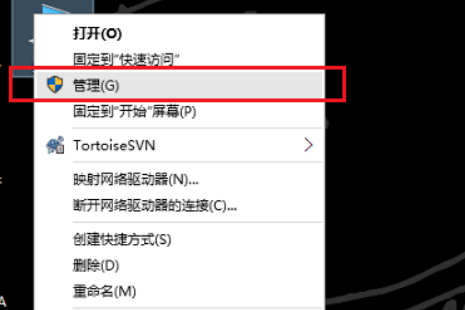
2、在计算机管理中,点击设备管理器,如下图所示:
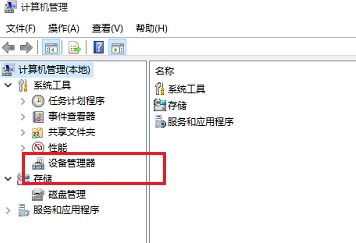
3、在设备管理器中找到图像设备驱动,如下图所示:
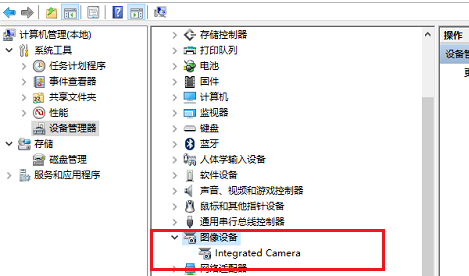
4、鼠标右键图像设备驱动,选择禁用,禁用了图像设备驱动,就彻底关闭了笔记本电脑摄像头,如下图所示:
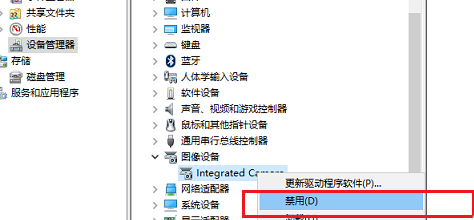
5、我们可以去打开笔记本电脑自带的相机打开摄像头,可以看到已经无法打开摄像头了,如下图所示: